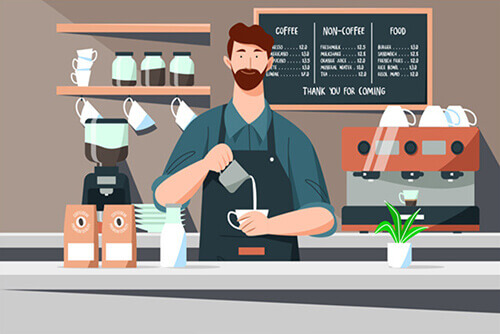搜索到
95
篇与
的结果
-
![linux删除文件夹命令使用方法]()
-
![教程!如何多开Google浏览器!!]() 教程!如何多开Google浏览器!! 教程!如何多开Google浏览器!! 本文参考自:https://mirror.xyz/zhfund.eth/2xP554HX2jpFJcNSSXNR-PJU_6N5_XyaPPbfErvfAtU谷歌浏览器,谷歌浏览器)开发公司(谷歌基于安全开源软件目标的谷歌浏览器,简单易用的谷歌浏览器,是、和和,并出且且具有高效性的谷歌浏览器。界面。需要同时运行多个或者发布日志的小伙伴们,一台电脑只能安装一个 Google 浏览器是特有的难受。多个登录到同一个浏览器内部,必须创建器一个封号的风险。当然市面上也有蛮多虚拟机、多指纹浏览器等类型的软件,但今天就教器普遍存在一个需要付费的谷歌浏览器。1、在桌面找到chrome浏览器的快捷方式,上图→复制。 2、在桌面空白的地方点击→粘贴。 3、将新的快捷方式的名字改成多开1。 4、多开1个的快捷方式,点击→属性。 5、在目标(T)的后面输入 --user-data-dir=D:gugeduokai\1 **英文就是用户的数据新建一个在D盘上,后面的文件夹可以是真实存在的,然后也可以是没有的,点击确定;**注意: --user-data-dir前面是有一个空格的!6、再去检查已经设置好的多点击打开1快捷方式,点击→复制;在桌面空白处→属性;获取这个新的多打开方式,→方式。 7、将目标(T)的分数最后的\1改成\2,(如图中红线所示),再点击确定;
教程!如何多开Google浏览器!! 教程!如何多开Google浏览器!! 本文参考自:https://mirror.xyz/zhfund.eth/2xP554HX2jpFJcNSSXNR-PJU_6N5_XyaPPbfErvfAtU谷歌浏览器,谷歌浏览器)开发公司(谷歌基于安全开源软件目标的谷歌浏览器,简单易用的谷歌浏览器,是、和和,并出且且具有高效性的谷歌浏览器。界面。需要同时运行多个或者发布日志的小伙伴们,一台电脑只能安装一个 Google 浏览器是特有的难受。多个登录到同一个浏览器内部,必须创建器一个封号的风险。当然市面上也有蛮多虚拟机、多指纹浏览器等类型的软件,但今天就教器普遍存在一个需要付费的谷歌浏览器。1、在桌面找到chrome浏览器的快捷方式,上图→复制。 2、在桌面空白的地方点击→粘贴。 3、将新的快捷方式的名字改成多开1。 4、多开1个的快捷方式,点击→属性。 5、在目标(T)的后面输入 --user-data-dir=D:gugeduokai\1 **英文就是用户的数据新建一个在D盘上,后面的文件夹可以是真实存在的,然后也可以是没有的,点击确定;**注意: --user-data-dir前面是有一个空格的!6、再去检查已经设置好的多点击打开1快捷方式,点击→复制;在桌面空白处→属性;获取这个新的多打开方式,→方式。 7、将目标(T)的分数最后的\1改成\2,(如图中红线所示),再点击确定; -
![x-ui面板实现多ip分流出站]() x-ui面板实现多ip分流出站 x-ui面板实现多ip分流出站 xui是最简单的面板,估计没有之一通过xui实现多ip分流也很简单创建好入站后直接修改面板设置里的xray配置模板就可以了本文摘自:https://kev.fit/archives/43/{ "api": { "services": [ "HandlerService", "LoggerService", "StatsService" ], "tag": "api" }, "inbounds": [ { "listen": "127.0.0.1", "port": 62789, "protocol": "dokodemo-door", "settings": { "address": "127.0.0.1" }, "tag": "api" } ], "outbounds": [ { "tag": "ip1", "sendThrough": "1.1.1.1", "protocol": "freedom", "settings": {} }, { "tag": "ip2", "sendThrough": "1.1.1.2", "protocol": "freedom", "settings": {} }, { "protocol": "freedom", "settings": {} }, { "protocol": "blackhole", "settings": {}, "tag": "blocked" } ], "policy": { "system": { "statsInboundDownlink": true, "statsInboundUplink": true } }, "routing": { "rules": [ { "inboundTag": [ "inbound-xxxxx","inbound-xxxxx" ], "outboundTag": "ip1", "type": "field" }, { "inboundTag": [ "inbound-xxxxx","inbound-xxxxx" ], "outboundTag": "ip2", "type": "field" }, { "inboundTag": [ "api" ], "outboundTag": "api", "type": "field" }, { "ip": [ "geoip:private" ], "outboundTag": "blocked", "type": "field" }, { "outboundTag": "blocked", "protocol": [ "bittorrent" ], "type": "field" } ] }, "stats": {} }xray的通信原理是inbound-routing-outbound,也就是入站-路由规则-出站入站节点内容存放在数据库内,不在模板中,数据库与模板共同组合成config.json要实现多ip分流,主要是通过修改路由规则将入站列表中的节点与不同的出站ip进行连接所以编辑routing和outbound即可,创建好节点后inbound内容无需修改
x-ui面板实现多ip分流出站 x-ui面板实现多ip分流出站 xui是最简单的面板,估计没有之一通过xui实现多ip分流也很简单创建好入站后直接修改面板设置里的xray配置模板就可以了本文摘自:https://kev.fit/archives/43/{ "api": { "services": [ "HandlerService", "LoggerService", "StatsService" ], "tag": "api" }, "inbounds": [ { "listen": "127.0.0.1", "port": 62789, "protocol": "dokodemo-door", "settings": { "address": "127.0.0.1" }, "tag": "api" } ], "outbounds": [ { "tag": "ip1", "sendThrough": "1.1.1.1", "protocol": "freedom", "settings": {} }, { "tag": "ip2", "sendThrough": "1.1.1.2", "protocol": "freedom", "settings": {} }, { "protocol": "freedom", "settings": {} }, { "protocol": "blackhole", "settings": {}, "tag": "blocked" } ], "policy": { "system": { "statsInboundDownlink": true, "statsInboundUplink": true } }, "routing": { "rules": [ { "inboundTag": [ "inbound-xxxxx","inbound-xxxxx" ], "outboundTag": "ip1", "type": "field" }, { "inboundTag": [ "inbound-xxxxx","inbound-xxxxx" ], "outboundTag": "ip2", "type": "field" }, { "inboundTag": [ "api" ], "outboundTag": "api", "type": "field" }, { "ip": [ "geoip:private" ], "outboundTag": "blocked", "type": "field" }, { "outboundTag": "blocked", "protocol": [ "bittorrent" ], "type": "field" } ] }, "stats": {} }xray的通信原理是inbound-routing-outbound,也就是入站-路由规则-出站入站节点内容存放在数据库内,不在模板中,数据库与模板共同组合成config.json要实现多ip分流,主要是通过修改路由规则将入站列表中的节点与不同的出站ip进行连接所以编辑routing和outbound即可,创建好节点后inbound内容无需修改 -
![VPS剩余价值计算器 V5.0]() VPS剩余价值计算器 V5.0 VPS剩余价值计算器 V5.0 本内容转载自: https://www.nodeseek.com/post-29398-1感谢 juhua大佬 修正了部分CSS错误改用js重写计算部分输出计算结果后原来输入的部分内容不会自动清除也就是说,现在可以脱离php环境运行了,直接另存为 shengyu.html后缀即可,甚至可以在本地用chrome直接打开该html文件即可运行 <!DOCTYPE html> <html> <head> <meta charset="UTF-8"> <meta name="viewport" content="width=device-width, initial-scale=1.0"> <title>VPS交易计算器 V5.0</title> <link rel="stylesheet" href="https://maxcdn.bootstrapcdn.com/bootstrap/4.5.2/css/bootstrap.min.css"> </head> <body> <div class="container mt-5"> <h1 class="mb-4">VPS交易计算器</h1> <form id="calculatorForm"> <div class="form-group"> <label for="purchasePrice">续费价格:</label> <input type="number" class="form-control" id="purchasePrice" name="purchasePrice" step="0.01" required> </div> <div class="form-group"> <label for="tradePrice">交易价格:</label> <input type="number" class="form-control" id="tradePrice" name="tradePrice" step="0.01" required> </div> <div class="form-group"> <label for="currentDate">当前日期:</label> <input type="date" class="form-control" id="currentDate" name="currentDate" required> </div> <div class="form-group"> <label for="expiryDate">到期日期:</label> <input type="date" class="form-control" id="expiryDate" name="expiryDate" required> </div> <div class="form-group"> <label for="paymentFrequency">付款周期:</label> <select class="form-control" id="paymentFrequency" name="paymentFrequency" required> <option value="yearly">年付</option> <option value="halfyearly">半年付</option> <option value="quarterly">季付</option> <option value="monthly">月付</option> <option value="two-yearly">二两付</option> <option value="three-yearly">三年付</option> <option value="five-yearly">五年付</option> </select> </div> <button type="button" class="btn btn-primary" onclick="calculateRemainingValue()">计算剩余价值</button> </form> <div class="result mt-4" style="display: none;"> <h3>计算结果:</h3> <p>续费价格: <span id="resultPurchasePrice"></span></p> <p>剩余价值计算周期: <span id="resultPaymentFrequency"></span></p> <p>剩余价值: <span id="resultRemainingValue"></span></p> <p>交易价格: <span id="resultTradePrice"></span></p> <p>溢价金额: <span id="resultPremium"></span></p> <p>购买建议: <span id="resultAdvice"></span></p> </div> <div class="mt-4"> <h3>计算过程:</h3> <div class="accordion" id="calculationProcess"> <div class="card"> <div class="card-header" id="headingOne"> <h2 class="mb-0"> <button class="btn btn-link" type="button" data-toggle="collapse" data-target="#collapseOne" aria-expanded="true" aria-controls="collapseOne"> 展开计算过程 </button> </h2> </div> <div id="collapseOne" class="collapse" aria-labelledby="headingOne" data-parent="#calculationProcess"> <div class="card-body" id="calculationDetails"> <!-- Calculation details will be displayed here --> </div> </div> </div> </div> </div> </div> <script src="https://code.jquery.com/jquery-3.5.1.slim.min.js"></script> <script src="https://cdn.jsdelivr.net/npm/@popperjs/core@2.9.3/dist/umd/popper.min.js"></script> <script src="https://stackpath.bootstrapcdn.com/bootstrap/4.5.2/js/bootstrap.min.js"></script> <script> function calculateRemainingValue() { // Retrieve input values const purchasePrice = parseFloat(document.getElementById("purchasePrice").value); const tradePrice = parseFloat(document.getElementById("tradePrice").value); const currentDate = new Date(document.getElementById("currentDate").value); const expiryDate = new Date(document.getElementById("expiryDate").value); const paymentFrequency = document.getElementById("paymentFrequency").value; // Calculate remaining days const remainingDays = Math.floor((expiryDate - currentDate) / (24 * 60 * 60 * 1000)); const remainingMonths = Math.floor(remainingDays / 30); // Calculate remaining value let paymentFrequency_ = ""; let remainingValue = 0; switch (paymentFrequency) { case "quarterly": paymentFrequency_ = "季付"; remainingValue = purchasePrice / 90 * remainingDays; break; case "yearly": paymentFrequency_ = "年付"; remainingValue = purchasePrice / 365 * remainingDays; break; case "halfyearly": paymentFrequency_ = "半年付"; remainingValue = purchasePrice / 180 * remainingDays; break; case "monthly": paymentFrequency_ = "月付"; remainingValue = purchasePrice / 30 * remainingDays; break; case "two-yearly": paymentFrequency_ = "二两付"; remainingValue = purchasePrice / (365 * 2) * remainingDays; break; case "three-yearly": paymentFrequency_ = "三年付"; remainingValue = purchasePrice / (365 * 3) * remainingDays; break; case "five-yearly": paymentFrequency_ = "五年付"; remainingValue = purchasePrice / (365 * 5) * remainingDays; break; } const premium = tradePrice - remainingValue; // Display results document.getElementById("resultPurchasePrice").textContent = purchasePrice; document.getElementById("resultPaymentFrequency").textContent = paymentFrequency_; document.getElementById("resultRemainingValue").textContent = remainingValue; document.getElementById("resultTradePrice").textContent = tradePrice; document.getElementById("resultPremium").textContent = premium; // Determine advice let advice = ""; if (premium > 0) { advice = "存在溢价,请君三思而后行"; } else if (premium < 0) { advice = "卖家血亏,快买,错过拍断大腿!"; } else { advice = "不议价,良心卖家!"; } document.getElementById("resultAdvice").textContent = advice; // Display calculation details const calculationDetails = ` <p>剩余月份:${remainingMonths} 个月(剩余天数:${remainingDays} 天)</p> <p>剩余价值 = 历史购买价格 / ${paymentFrequency === 'yearly' ? 365 : (paymentFrequency === 'halfyearly' ? 180 : (paymentFrequency === 'quarterly' ? 90 : (paymentFrequency === 'monthly' ? 30 : (paymentFrequency === 'two-yearly' ? 730 : (paymentFrequency === 'three-yearly' ? 1095 : 1825)))))} * 剩余天数</p> <p>剩余价值 = ${purchasePrice} / ${paymentFrequency === 'yearly' ? 365 : (paymentFrequency === 'halfyearly' ? 180 : (paymentFrequency === 'quarterly' ? 90 : (paymentFrequency === 'monthly' ? 30 : (paymentFrequency === 'two-yearly' ? 730 : (paymentFrequency === 'three-yearly' ? 1095 : 1825)))))} * ${remainingDays} = ${remainingValue}</p> `; document.getElementById("calculationDetails").innerHTML = calculationDetails; // Show the result section document.querySelector(".result").style.display = "block"; } </script> </body> </html>
VPS剩余价值计算器 V5.0 VPS剩余价值计算器 V5.0 本内容转载自: https://www.nodeseek.com/post-29398-1感谢 juhua大佬 修正了部分CSS错误改用js重写计算部分输出计算结果后原来输入的部分内容不会自动清除也就是说,现在可以脱离php环境运行了,直接另存为 shengyu.html后缀即可,甚至可以在本地用chrome直接打开该html文件即可运行 <!DOCTYPE html> <html> <head> <meta charset="UTF-8"> <meta name="viewport" content="width=device-width, initial-scale=1.0"> <title>VPS交易计算器 V5.0</title> <link rel="stylesheet" href="https://maxcdn.bootstrapcdn.com/bootstrap/4.5.2/css/bootstrap.min.css"> </head> <body> <div class="container mt-5"> <h1 class="mb-4">VPS交易计算器</h1> <form id="calculatorForm"> <div class="form-group"> <label for="purchasePrice">续费价格:</label> <input type="number" class="form-control" id="purchasePrice" name="purchasePrice" step="0.01" required> </div> <div class="form-group"> <label for="tradePrice">交易价格:</label> <input type="number" class="form-control" id="tradePrice" name="tradePrice" step="0.01" required> </div> <div class="form-group"> <label for="currentDate">当前日期:</label> <input type="date" class="form-control" id="currentDate" name="currentDate" required> </div> <div class="form-group"> <label for="expiryDate">到期日期:</label> <input type="date" class="form-control" id="expiryDate" name="expiryDate" required> </div> <div class="form-group"> <label for="paymentFrequency">付款周期:</label> <select class="form-control" id="paymentFrequency" name="paymentFrequency" required> <option value="yearly">年付</option> <option value="halfyearly">半年付</option> <option value="quarterly">季付</option> <option value="monthly">月付</option> <option value="two-yearly">二两付</option> <option value="three-yearly">三年付</option> <option value="five-yearly">五年付</option> </select> </div> <button type="button" class="btn btn-primary" onclick="calculateRemainingValue()">计算剩余价值</button> </form> <div class="result mt-4" style="display: none;"> <h3>计算结果:</h3> <p>续费价格: <span id="resultPurchasePrice"></span></p> <p>剩余价值计算周期: <span id="resultPaymentFrequency"></span></p> <p>剩余价值: <span id="resultRemainingValue"></span></p> <p>交易价格: <span id="resultTradePrice"></span></p> <p>溢价金额: <span id="resultPremium"></span></p> <p>购买建议: <span id="resultAdvice"></span></p> </div> <div class="mt-4"> <h3>计算过程:</h3> <div class="accordion" id="calculationProcess"> <div class="card"> <div class="card-header" id="headingOne"> <h2 class="mb-0"> <button class="btn btn-link" type="button" data-toggle="collapse" data-target="#collapseOne" aria-expanded="true" aria-controls="collapseOne"> 展开计算过程 </button> </h2> </div> <div id="collapseOne" class="collapse" aria-labelledby="headingOne" data-parent="#calculationProcess"> <div class="card-body" id="calculationDetails"> <!-- Calculation details will be displayed here --> </div> </div> </div> </div> </div> </div> <script src="https://code.jquery.com/jquery-3.5.1.slim.min.js"></script> <script src="https://cdn.jsdelivr.net/npm/@popperjs/core@2.9.3/dist/umd/popper.min.js"></script> <script src="https://stackpath.bootstrapcdn.com/bootstrap/4.5.2/js/bootstrap.min.js"></script> <script> function calculateRemainingValue() { // Retrieve input values const purchasePrice = parseFloat(document.getElementById("purchasePrice").value); const tradePrice = parseFloat(document.getElementById("tradePrice").value); const currentDate = new Date(document.getElementById("currentDate").value); const expiryDate = new Date(document.getElementById("expiryDate").value); const paymentFrequency = document.getElementById("paymentFrequency").value; // Calculate remaining days const remainingDays = Math.floor((expiryDate - currentDate) / (24 * 60 * 60 * 1000)); const remainingMonths = Math.floor(remainingDays / 30); // Calculate remaining value let paymentFrequency_ = ""; let remainingValue = 0; switch (paymentFrequency) { case "quarterly": paymentFrequency_ = "季付"; remainingValue = purchasePrice / 90 * remainingDays; break; case "yearly": paymentFrequency_ = "年付"; remainingValue = purchasePrice / 365 * remainingDays; break; case "halfyearly": paymentFrequency_ = "半年付"; remainingValue = purchasePrice / 180 * remainingDays; break; case "monthly": paymentFrequency_ = "月付"; remainingValue = purchasePrice / 30 * remainingDays; break; case "two-yearly": paymentFrequency_ = "二两付"; remainingValue = purchasePrice / (365 * 2) * remainingDays; break; case "three-yearly": paymentFrequency_ = "三年付"; remainingValue = purchasePrice / (365 * 3) * remainingDays; break; case "five-yearly": paymentFrequency_ = "五年付"; remainingValue = purchasePrice / (365 * 5) * remainingDays; break; } const premium = tradePrice - remainingValue; // Display results document.getElementById("resultPurchasePrice").textContent = purchasePrice; document.getElementById("resultPaymentFrequency").textContent = paymentFrequency_; document.getElementById("resultRemainingValue").textContent = remainingValue; document.getElementById("resultTradePrice").textContent = tradePrice; document.getElementById("resultPremium").textContent = premium; // Determine advice let advice = ""; if (premium > 0) { advice = "存在溢价,请君三思而后行"; } else if (premium < 0) { advice = "卖家血亏,快买,错过拍断大腿!"; } else { advice = "不议价,良心卖家!"; } document.getElementById("resultAdvice").textContent = advice; // Display calculation details const calculationDetails = ` <p>剩余月份:${remainingMonths} 个月(剩余天数:${remainingDays} 天)</p> <p>剩余价值 = 历史购买价格 / ${paymentFrequency === 'yearly' ? 365 : (paymentFrequency === 'halfyearly' ? 180 : (paymentFrequency === 'quarterly' ? 90 : (paymentFrequency === 'monthly' ? 30 : (paymentFrequency === 'two-yearly' ? 730 : (paymentFrequency === 'three-yearly' ? 1095 : 1825)))))} * 剩余天数</p> <p>剩余价值 = ${purchasePrice} / ${paymentFrequency === 'yearly' ? 365 : (paymentFrequency === 'halfyearly' ? 180 : (paymentFrequency === 'quarterly' ? 90 : (paymentFrequency === 'monthly' ? 30 : (paymentFrequency === 'two-yearly' ? 730 : (paymentFrequency === 'three-yearly' ? 1095 : 1825)))))} * ${remainingDays} = ${remainingValue}</p> `; document.getElementById("calculationDetails").innerHTML = calculationDetails; // Show the result section document.querySelector(".result").style.display = "block"; } </script> </body> </html> -
![分享几个github加速,需要的自取]() 分享几个github加速,需要的自取 分享几个github加速,需要的自取 本文转载自:https://www.nodeseek.com/post-77725-1HK https://gh.mzec.top/ https://gh.mixyun.cyou/ http://119.28.4.250/ KR https://git.domob.org/ http://www.subook.link:88/ http://152.67.215.57:8081/ http://138.2.123.193:8090/ http://52.78.23.245:9999/ http://193.123.237.163:8080/ JP https://uhk.corpa.me/ https://ghproxy.053000.xyz/ http://176.119.149.164:8110/ http://38.47.124.28:8080/ http://185.184.223.102:8880/ http://141.147.171.213:8888/ http://152.69.198.119:8000/ US http://212.50.233.214:8888/ https://gh.nxnow.top/ 打开网站:https://mirror.ghproxy.com/
分享几个github加速,需要的自取 分享几个github加速,需要的自取 本文转载自:https://www.nodeseek.com/post-77725-1HK https://gh.mzec.top/ https://gh.mixyun.cyou/ http://119.28.4.250/ KR https://git.domob.org/ http://www.subook.link:88/ http://152.67.215.57:8081/ http://138.2.123.193:8090/ http://52.78.23.245:9999/ http://193.123.237.163:8080/ JP https://uhk.corpa.me/ https://ghproxy.053000.xyz/ http://176.119.149.164:8110/ http://38.47.124.28:8080/ http://185.184.223.102:8880/ http://141.147.171.213:8888/ http://152.69.198.119:8000/ US http://212.50.233.214:8888/ https://gh.nxnow.top/ 打开网站:https://mirror.ghproxy.com/ -
![如何解决HTML网页中文显示乱码的方法]() 如何解决HTML网页中文显示乱码的方法 如何解决HTML网页中文显示乱码的方法 第一:定义网页显示编码。如果不定义网页编码,那么我们浏览网页的时候,IE会自动识别网页编码,这就有可能会导致中文显示乱码了。所以我们做网页的时候,都会用“”来定义网页编码。(我们常见的Unicode码是utf-8)<html> <meta http-equiv="Content-Type" content="text/html; charset=utf-8" /> <head>把文件保存成utf-8的编码,仿着上面的位置,在页面加上中间那行代码,如果还有乱码就把utf-8改成gbk第二:网页存储编码。大家经常会忽略这个问题。我就用建站常用工具Dreamweaver来说吧。我们用DW新建一张默认的编码保存的时候都会保存为两种编码uft8格式或gbk格式,这个可以在Dreamweaver->编辑->首选项->新建文档 进行设置。如果你设置了默认utf8格式,那么网页存储编码就是utf8,同时使用来什么网页显示编码也为utf8,如果不一致就会导致乱码。我这样说明,不知道是否说明了问题。也就是说,我们在遇到乱码问题的时候,是由于编码不一致导致的。这个是html网页的乱码情况的总结,我们举一反三,我们在使用php虚拟主机建站的时候遇到乱码问题的时候,我们也要通过三个因素来考虑解决问题。我总结的三个因素:网页显示编码、网页存储编码、数据库编码网站出现中文显示乱码的时候,请先从这三个方向去考虑解决问题,将事半功倍。
如何解决HTML网页中文显示乱码的方法 如何解决HTML网页中文显示乱码的方法 第一:定义网页显示编码。如果不定义网页编码,那么我们浏览网页的时候,IE会自动识别网页编码,这就有可能会导致中文显示乱码了。所以我们做网页的时候,都会用“”来定义网页编码。(我们常见的Unicode码是utf-8)<html> <meta http-equiv="Content-Type" content="text/html; charset=utf-8" /> <head>把文件保存成utf-8的编码,仿着上面的位置,在页面加上中间那行代码,如果还有乱码就把utf-8改成gbk第二:网页存储编码。大家经常会忽略这个问题。我就用建站常用工具Dreamweaver来说吧。我们用DW新建一张默认的编码保存的时候都会保存为两种编码uft8格式或gbk格式,这个可以在Dreamweaver->编辑->首选项->新建文档 进行设置。如果你设置了默认utf8格式,那么网页存储编码就是utf8,同时使用来什么网页显示编码也为utf8,如果不一致就会导致乱码。我这样说明,不知道是否说明了问题。也就是说,我们在遇到乱码问题的时候,是由于编码不一致导致的。这个是html网页的乱码情况的总结,我们举一反三,我们在使用php虚拟主机建站的时候遇到乱码问题的时候,我们也要通过三个因素来考虑解决问题。我总结的三个因素:网页显示编码、网页存储编码、数据库编码网站出现中文显示乱码的时候,请先从这三个方向去考虑解决问题,将事半功倍。 -
![图片加速接口:缓存图片,加速访问,解决防盗链]() 图片加速接口:缓存图片,加速访问,解决防盗链 图片加速接口:缓存图片,加速访问,解决防盗链 一、加速接口1. WordPress提供的图片加速https://i0.wp.com/{url} https://i1.wp.com/{url} https://i2.wp.com/{url} https://i3.wp.com/{url} 其中url部分是不带协议头的,即https://2. 百度加速https://image.baidu.com/search/down?url={url} url填完整url,注意该url需要是直链,重定向链接会失效。3. CdnJson提供https://cdn.cdnjson.com/{url} 其中url部分是不带协议头的,即https:// 注意该url需要是直链,重定向链接会失效。4. 搜狗图片https://img02.sogoucdn.com/v2/thumb/retype_exclude_gif/ext/auto/q/95/crop/xy/ai/t/0/?appid=122&url={url} url为完整url5. 广西龙讯http://collect34.longsunhd.com/source/plugin/yzs1013_pldr/getimg.php?url={url} url为完整链接进阶使用https://pic.2ge.org/cdn/?url={url} url填完整url整合接口,使用这个接口会随机挑选上述一个接口进行加速,达到负载均衡的效果。同时,也能防止其中有接口挂了,也能进行筛除。转载自: 勿埋我心
图片加速接口:缓存图片,加速访问,解决防盗链 图片加速接口:缓存图片,加速访问,解决防盗链 一、加速接口1. WordPress提供的图片加速https://i0.wp.com/{url} https://i1.wp.com/{url} https://i2.wp.com/{url} https://i3.wp.com/{url} 其中url部分是不带协议头的,即https://2. 百度加速https://image.baidu.com/search/down?url={url} url填完整url,注意该url需要是直链,重定向链接会失效。3. CdnJson提供https://cdn.cdnjson.com/{url} 其中url部分是不带协议头的,即https:// 注意该url需要是直链,重定向链接会失效。4. 搜狗图片https://img02.sogoucdn.com/v2/thumb/retype_exclude_gif/ext/auto/q/95/crop/xy/ai/t/0/?appid=122&url={url} url为完整url5. 广西龙讯http://collect34.longsunhd.com/source/plugin/yzs1013_pldr/getimg.php?url={url} url为完整链接进阶使用https://pic.2ge.org/cdn/?url={url} url填完整url整合接口,使用这个接口会随机挑选上述一个接口进行加速,达到负载均衡的效果。同时,也能防止其中有接口挂了,也能进行筛除。转载自: 勿埋我心 -
![免费白嫖office软件]() 免费白嫖office软件 本文转自:https://frepai.com/post/109.html 第一步: 打开https://config.office.com/,下载配置文件 第二步: 打开https://www.microsoft.com/en-in/download/details.aspx?id=49117,下载Office 部署工具(ODT),Office 部署工具是一个命令行工具,它允许用户下载和部署 Click-to-Run 版本的Office。 第三步:setup.exe /configure office.xml其中office.xml是文件的名字是下载的配置文件的名字,必须一直。如果无法激活就用激活软件:https://pan.baidu.com/s/1udxveIrpsjw34bIw1tue7A 提取码:frep激活密钥: FNGR3-BGFY9-G3DJQ-868W8-WB8PX CNRDT-RVHH2-6VD9R-JQMWF-7H9J9 MDFT9-N8HHX-RHJBJ-6GH3R-X2HTK F443Q-NRXVV-KF623-TXYKF-GX289 F279Q-64NPH-H8484-8VTQT-6F7TK 32VWH-NFWM2-H2XCY-MWDYQ-4GGXH N68B3-RH383-YV63M-RHTV9-P4BGK G8J89-NJ6KW-XMDFQ-WDFW9-DYMGK N68B3-RH383-YV63M-RHTV9-P4BGK
免费白嫖office软件 本文转自:https://frepai.com/post/109.html 第一步: 打开https://config.office.com/,下载配置文件 第二步: 打开https://www.microsoft.com/en-in/download/details.aspx?id=49117,下载Office 部署工具(ODT),Office 部署工具是一个命令行工具,它允许用户下载和部署 Click-to-Run 版本的Office。 第三步:setup.exe /configure office.xml其中office.xml是文件的名字是下载的配置文件的名字,必须一直。如果无法激活就用激活软件:https://pan.baidu.com/s/1udxveIrpsjw34bIw1tue7A 提取码:frep激活密钥: FNGR3-BGFY9-G3DJQ-868W8-WB8PX CNRDT-RVHH2-6VD9R-JQMWF-7H9J9 MDFT9-N8HHX-RHJBJ-6GH3R-X2HTK F443Q-NRXVV-KF623-TXYKF-GX289 F279Q-64NPH-H8484-8VTQT-6F7TK 32VWH-NFWM2-H2XCY-MWDYQ-4GGXH N68B3-RH383-YV63M-RHTV9-P4BGK G8J89-NJ6KW-XMDFQ-WDFW9-DYMGK N68B3-RH383-YV63M-RHTV9-P4BGK